Εάν εμφανιστεί ένα μήνυμα για μη διαθέσιμο iPhone, iPad ή Apple Vision Pro ή η οθόνη «Φραγή ασφάλειας»
Εάν έχετε ξεχάσει τον κωδικό της συσκευής σας, μπορείτε να χρησιμοποιήσετε το Apple ID και το συνθηματικό σας για να σβήσετε και να επαναφέρετε τη συσκευή σας χωρίς υπολογιστή.
Πριν κάνετε επαναφορά της συσκευής σας
Πρέπει να έχετε μια συσκευή που χρησιμοποιεί visionOS ή iOS 15.2 ή iPadOS 15.2 ή νεότερη έκδοση.
Η συσκευή σας πρέπει να είναι συνδεδεμένη σε κινητό δίκτυο ή δίκτυο Wi-Fi.*
Θα χρειαστείτε το Apple ID και το συνθηματικό που χρησιμοποιήσατε για να διαμορφώσετε τη συσκευή σας.
Στο iPhone ή στο iPad, η επιλογή «Ξεχάσατε τον κωδικό;» εμφανίζεται όταν έχετε μια συσκευή που χρησιμοποιεί iOS 17 ή iPadOS 17 ή νεότερη έκδοση και είστε συνδεδεμένοι σε κινητό δίκτυο ή δίκτυο Wi-Fi. H επιλογή «Σβήσιμο [συσκευή]» εμφανίζεται όταν έχετε μια συσκευή που χρησιμοποιεί iOS 15.2, iPadOS 15.2, iOS 16 ή iPadOS 16 και είστε συνδεδεμένοι σε κινητό δίκτυο ή δίκτυο Wi-Fi.
* Αν κάνετε επανεκκίνηση της συσκευής σας όταν εμφανιστεί το μήνυμα «Φραγή ασφάλειας» στην οθόνη κλειδώματος, δεν θα μπορέσετε να συνδεθείτε ξανά σε ένα δίκτυο Wi-Fi μέχρι να ξεκλειδωθεί η συσκευή σας. Οι κινητές συσκευές θα επανασυνδεθούν σε ένα κινητό δίκτυο αν υπάρχει ενεργή υπηρεσία.
Πώς να κάνετε επαναφορά της συσκευής σας στο iOS 17
Αν χρησιμοποιείτε eSIM σε iOS 16 ή νεότερη έκδοση, επικοινωνήστε με τον φορέα σας πριν δοκιμάσετε αυτά τα βήματα και ζητήστε έναν κωδικό QR για να διαμορφώσετε την eSIM ξανά.
Από την οθόνη κλειδώματος της συσκευής σας, δοκιμάστε να εισαγάγετε τον κωδικό σας μέχρι να εμφανιστεί η οθόνη «Δεν διατίθεται το [συσκευή]» και η συσκευή να σας ζητήσει να δοκιμάσετε ξανά αργότερα.
Όταν εμφανιστεί, αγγίξτε την επιλογή «Ξεχάσατε τον κωδικό;» στην κάτω γωνία της οθόνης.
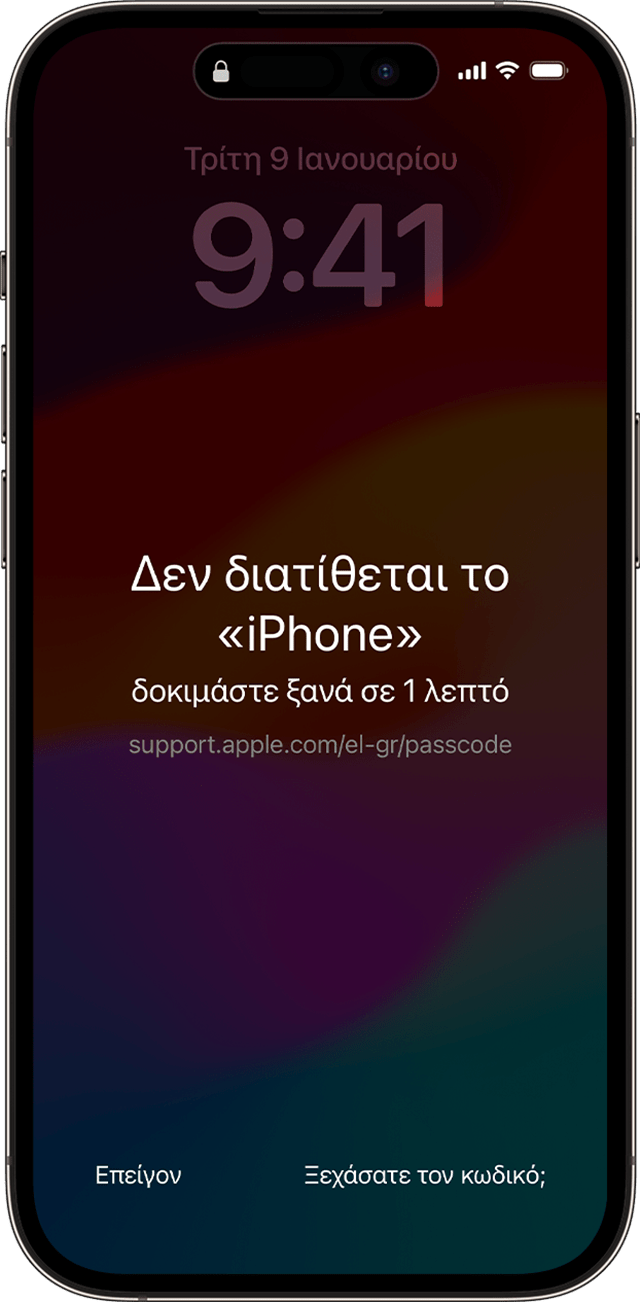
Στην οθόνη «Φραγή ασφάλειας», αγγίξτε «Έναρξη επαναφοράς [συσκευή]» για επιβεβαίωση.
Εισαγάγετε το συνθηματικό του Apple ID σας για να αποσυνδεθείτε από το Apple ID στη συσκευή σας.
Αγγίξτε «Σβήσιμο [συσκευή]» για να διαγράψετε οριστικά όλα τα δεδομένα και τις ρυθμίσεις σας. Αν χρησιμοποιείτε eSIM με iOS 17 ή νεότερη έκδοση, μπορείτε επίσης να επιλέξετε να διατηρήσετε την eSIM σας και να σβήσετε τα δεδομένα σας ή να διαγράψετε την eSIM και να σβήσετε τα δεδομένα σας.
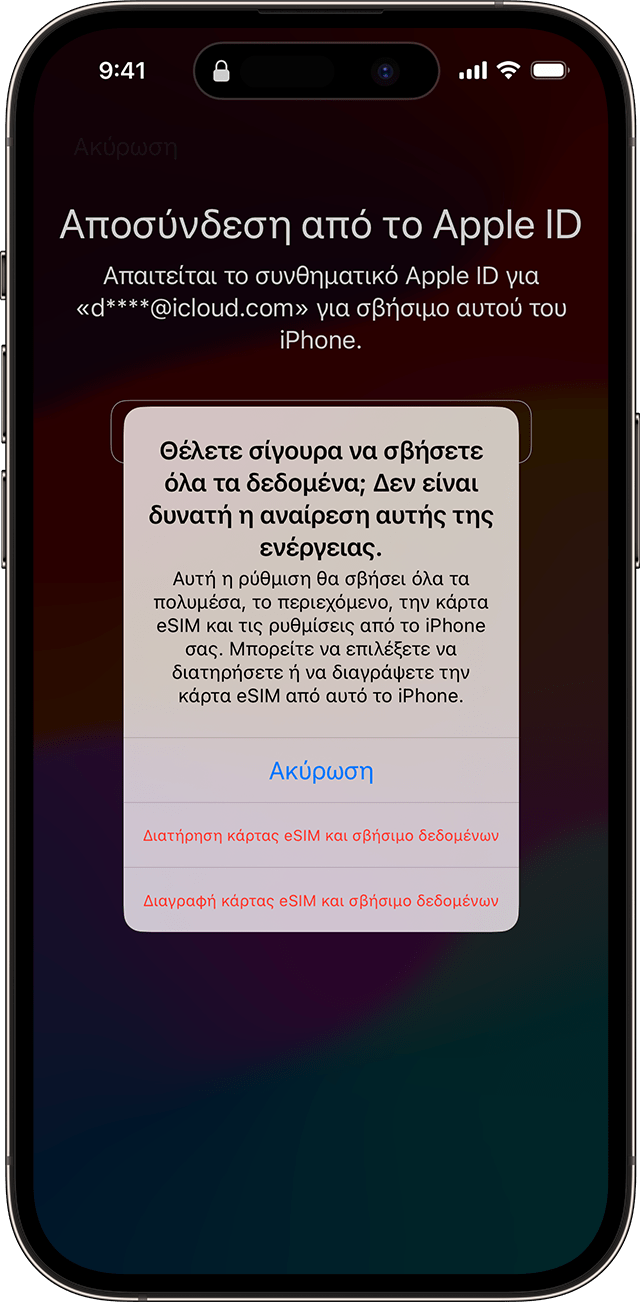
6. Κατά την επανεκκίνηση της συσκευής σας, ακολουθήστε τις οδηγίες στην οθόνη για να διαμορφώσετε ξανά τη συσκευή σας, να επαναφέρετε τα δεδομένα και τις ρυθμίσεις σας από ένα εφεδρικό αντίγραφο και να ορίστε έναν νέο κωδικό.
Αν δεν μπορείτε να ακολουθήσετε αυτά τα βήματα, μπορείτε να χρησιμοποιήσετε έναν υπολογιστή για να επαναφέρετε τη συσκευή σας.
Θα έχετε πρόσβαση στην οθόνη «Φραγή ασφάλειας» μόνο εάν έχετε μια ενεργή σύνδεση σε κινητό δίκτυο ή δίκτυο Wi-Fi και προηγουμένως έχετε ενεργοποιήσει την Εύρεση στη συσκευή σας. Αφού προσπαθήσετε να εισαγάγετε τον κωδικό σας δέκα φορές, η συσκευή σας είτε θα σβηστεί μόνη της ή θα εμφανιστεί η οθόνη «Φραγή ασφάλειας» και η επιλογή «Ξεχάσατε τον κωδικό;» χωρίς χρονόμετρο, ανάλογα με τον τρόπο που έχετε διαμορφώσει προηγουμένως τη συσκευή σας.
Αν αλλάξατε πρόσφατα κωδικούς, χρησιμοποιήστε τον παλιό σας κωδικό για να συνδεθείτε προσωρινά
Όταν αλλάζετε τον κωδικό σας σε iOS 17 και νεότερη έκδοση η Επαναφορά κωδικού σάς δίνει 72 ώρες μέσα στις οποίες μπορείτε να χρησιμοποιήσετε τον παλιό κωδικό iPhone για να συνδεθείτε στο τηλέφωνό σας. Όταν συνδέεστε στο iPhone με αυτόν τον τρόπο, πρέπει να αλλάξετε ξανά τον κωδικό σας αμέσως.
Για να χρησιμοποιήσετε την Επαναφορά κωδικού:
Από την οθόνη κλειδώματος της συσκευής σας, δοκιμάστε να εισαγάγετε τον κωδικό σας μέχρι να εμφανιστεί η οθόνη «Δεν διατίθεται το [συσκευή]» και η συσκευή να σας ζητήσει να δοκιμάσετε ξανά αργότερα.
Όταν εμφανιστεί, αγγίξτε την επιλογή «Ξεχάσατε τον κωδικό;» στην κάτω γωνία της οθόνης.
Αγγίξτε «Δοκιμή επαναφοράς κωδικού».
Εισαγάγετε τον παλιό σας κωδικό και κατόπιν ακολουθήστε τις οδηγίες που εμφανίζονται στην οθόνη για να ορίσετε έναν νέο κωδικό.
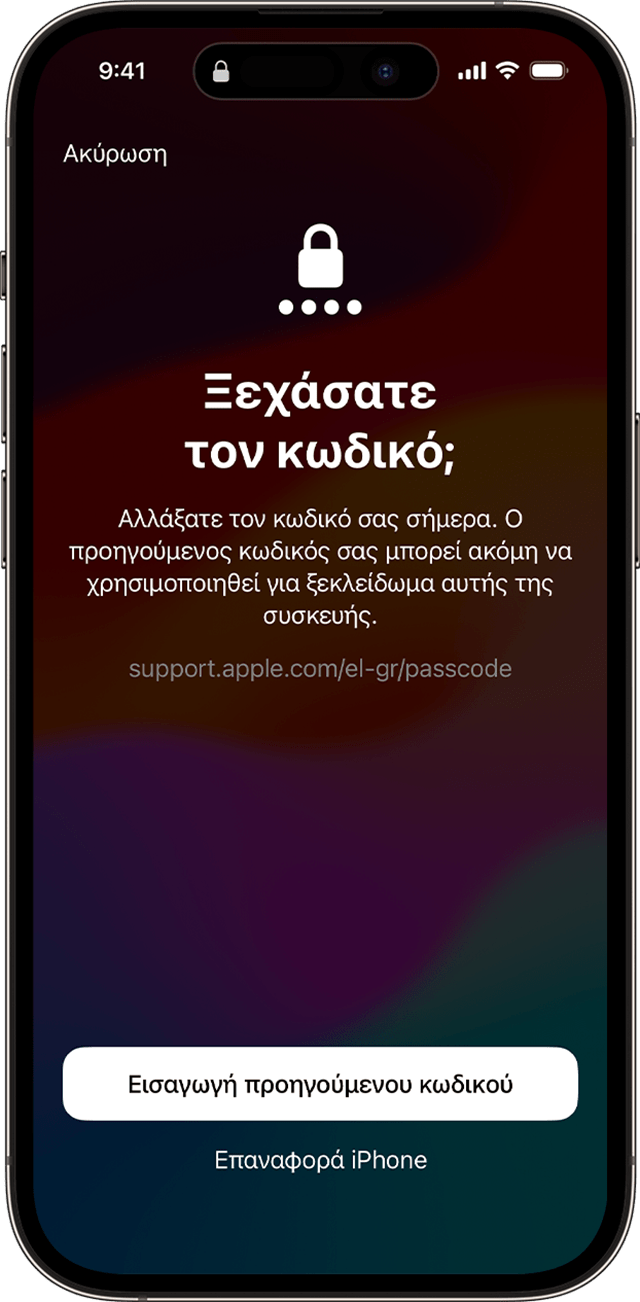
Η επαναφορά συνθηματικού δεν είναι διαθέσιμη στο Apple Vision Pro.
Αν δεν είναι δυνατή η επαναφορά της συσκευής σας
Χρησιμοποιήστε έναν υπολογιστή για να επαναφέρετε το iPhone σας.
Χρησιμοποιήστε έναν υπολογιστή για να επαναφέρετε το iPad σας.
Χρησιμοποιήστε έναν υπολογιστή για να επαναφέρετε το iPod touch σας.
